《博德之門 3》Mac 版:如何玩《博德之門 3》
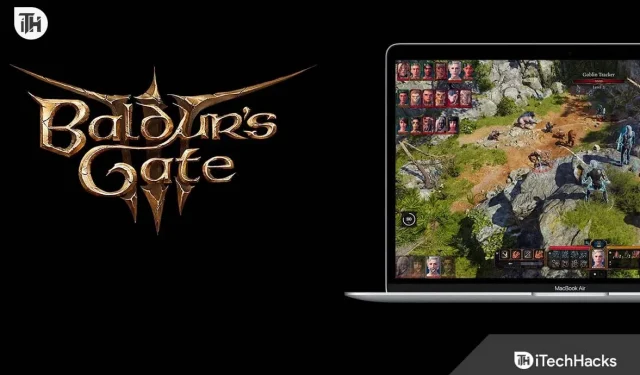
您是否正在尋找在 MacOS 上暢玩《博德之門 3》的方法?我們提供的指南將幫助您做到這一點。
Baldur’s Gaye 3 是一款人人都想玩的激動人心的遊戲。有數百萬用戶下載了該遊戲。但我們都知道 Mac 用戶會遇到什麼問題。眾所周知,Mac 是最強大的機器,可用於編碼、編輯等。然而,用戶總是對遊戲商店中發布的遊戲不支持Mac感到困惑。
Mac 用戶非常熱衷於編碼、編輯等,因此遊戲公司不致力於為他們的商店開發遊戲。此外,還有很多需求問題導致遊戲無法正常運行。有很多用戶想要玩《博德之門 3》,但無法在 Mac 上玩。在本指南中,我們將告訴您如何在 MacOS 上玩《博德之門 3》。
如何在 MacOS 中玩博德之門 3
用戶對 Baldurs Gate 3 MacOS 感到困惑。他們無法理解玩遊戲的程序。我們將列出一些可以幫助您暢玩 MacOS Baldurs Gate 3 的方法。因此,讀到最後以了解它對您有好處。
1.蘋果的遊戲移植工具包

用戶首先應該嘗試的是Apple的Game Porting Toolkit來玩遊戲。對於那些不知道的人來說,蘋果公司已經對 Mac 遊戲表現出了興趣。是的,他們已經發布了 Apple 的遊戲移植工具包,通過該工具包用戶可以輕鬆地將游戲移植到 Mac 上並玩。我們必須對 Baldurs Gate 3 MacOS 做同樣的事情。最棒的是蘋果的遊戲移植工具包是免費提供的,你不需要為此支付任何費用。但是,您通過此服務遇到的最常見問題是兼容性問題。讓我們看看將游戲移植到 Mac 所需的步驟。
- 首先,到Apple網站下載Apple的Game Porting Toolkit。
- 下載遊戲後,然後進行設置。
- 現在,獲取《博德之門 3》的文件。
- 使用Toolkit將其移植到 Mac。
- 現在,按照屏幕上給出的說明進行操作。
- 該過程完成後,然後安裝遊戲。
2. 增強類固醇
Boosteroid 是一款適用於 Mac 的著名客戶端應用程序。此應用程序將幫助您獲取 Baldurs Gate 3 MacOS。是的,這是一種雲遊戲服務,您可以通過它來玩《博德之門 3》。有數千人使用此服務來玩《博德之門 3》MacOS。
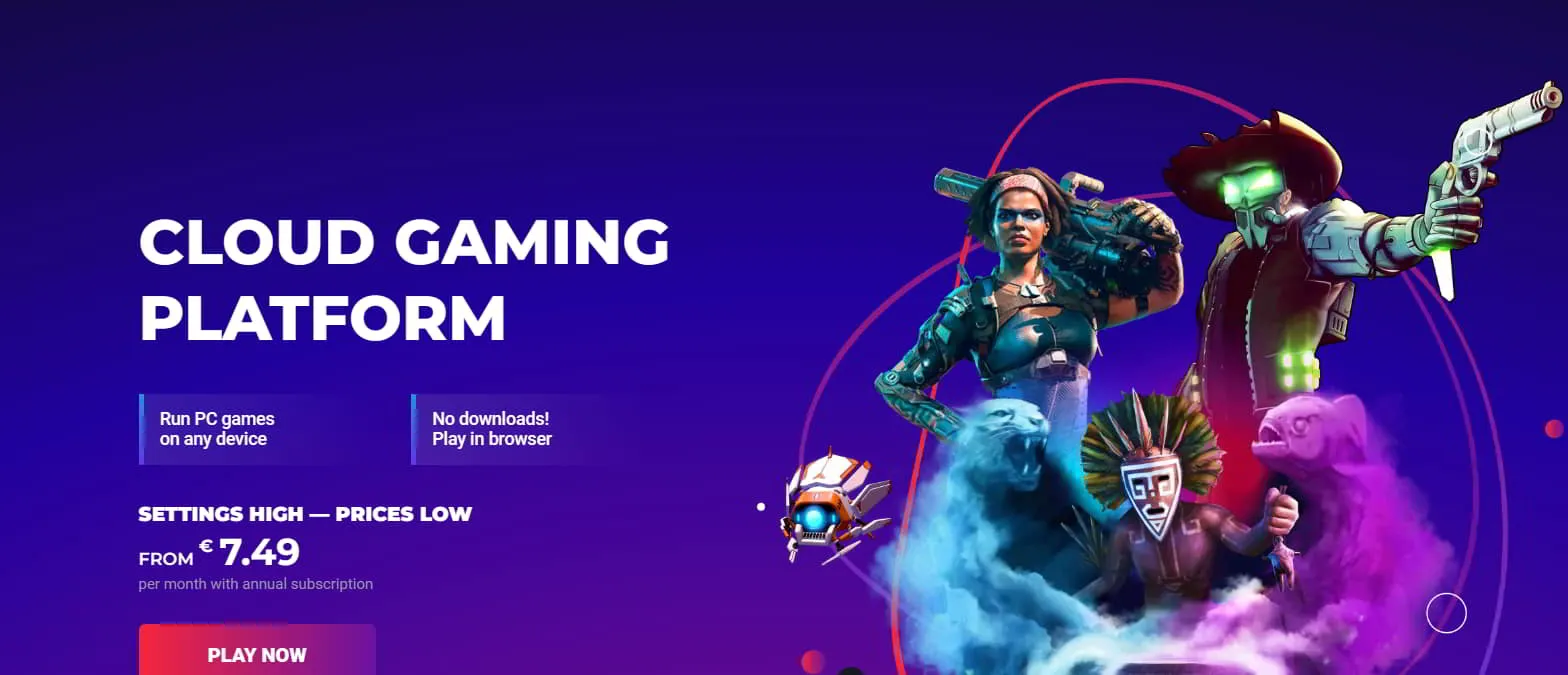
我們希望大家了解雲遊戲服務的概念。不僅可以玩博德之門 3,您還可以玩其他 Windows 遊戲。但是,它對您來說並不是免費的。用戶必須支付費用才能使用其服務。因此,如果您想在 MacOS 上玩《博德之門 3》,則必須購買其訂閱。以下是玩 MacOS 博德之門 3 時必須遵循的步驟。
- 首先,你要訪問Boosteroid的官方網站。
- 之後,您必須購買訂閱並下載應用程序。
- 現在,您必須打開應用程序並找到Baldur’s Gate 3。
- 完成此操作後,您將獲得遊戲。
- 完成程序並玩遊戲。
3.現在的GeForce
想要玩 Baldurs Gate 3 MacOS 的用戶還可以嘗試 NVIDIA GeForce Now 遊戲服務。我們希望大家都了解 GeForce Now。對於那些不喜歡游戲的人來說,GeForce Now 是一項遊戲服務,如果您沒有功能強大的機器,也可以在移動設備和 PC 上玩遊戲。許多玩家用它來玩下載後無法在其係統上運行的各種遊戲。
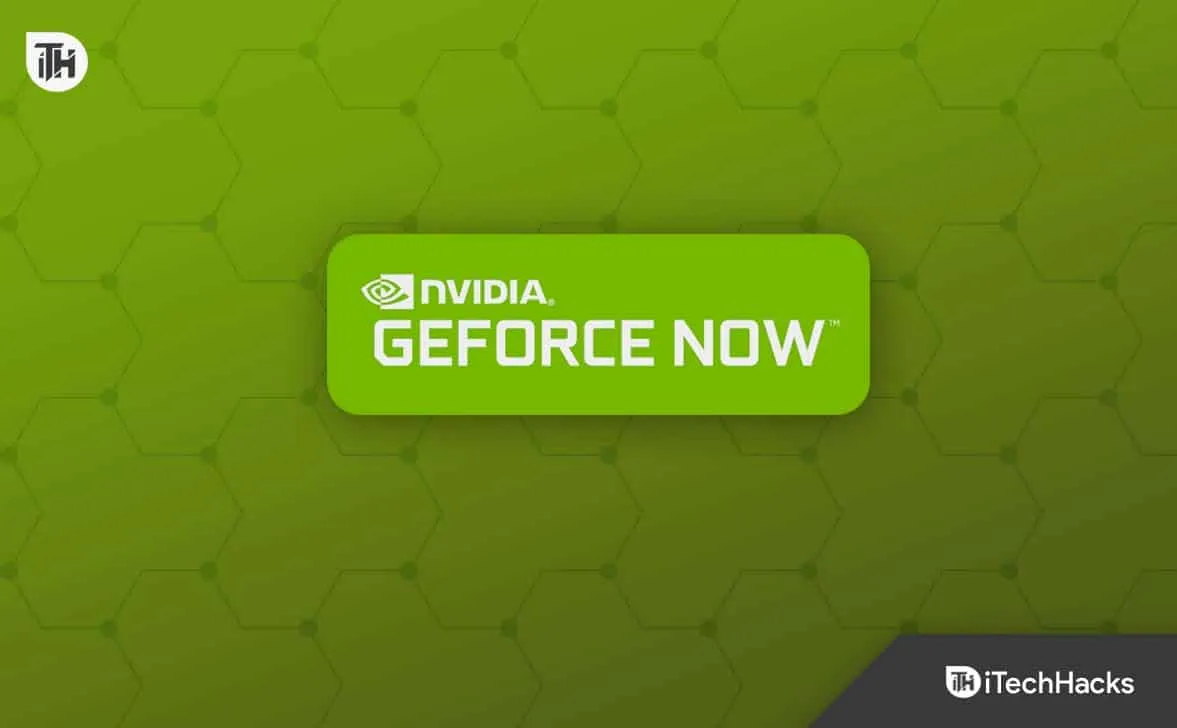
同樣,您也可以在 Mac 上使用此服務來玩《博德之門 3》。但是,您必須在雲服務上設置遊戲,因為它不能直接在他們的服務器上使用。因此,您必須從擁有 Windows 的朋友那裡獲取該遊戲的副本。之後,在 GeForce Now 上進行設置,以便可以在瀏覽器上渲染遊戲。之後,您就可以開始玩遊戲了。
4. Intel Mac 的 Boot Camp
Boot Camp 是為想要在 Mac 上使用 Windows 服務的用戶提供的。是的,如果您想使用Windows及其應用程序,那麼您可以使用此服務進行過渡。Boot Camp 將在您的 Mac 上安裝 Windows,通過它您將可以訪問適用於 Windows 的遊戲。這樣,您就可以玩 MacOS 版的《Baldurs Gate 3》了。該過程對您來說很簡單,但有一些事情您必須記住。
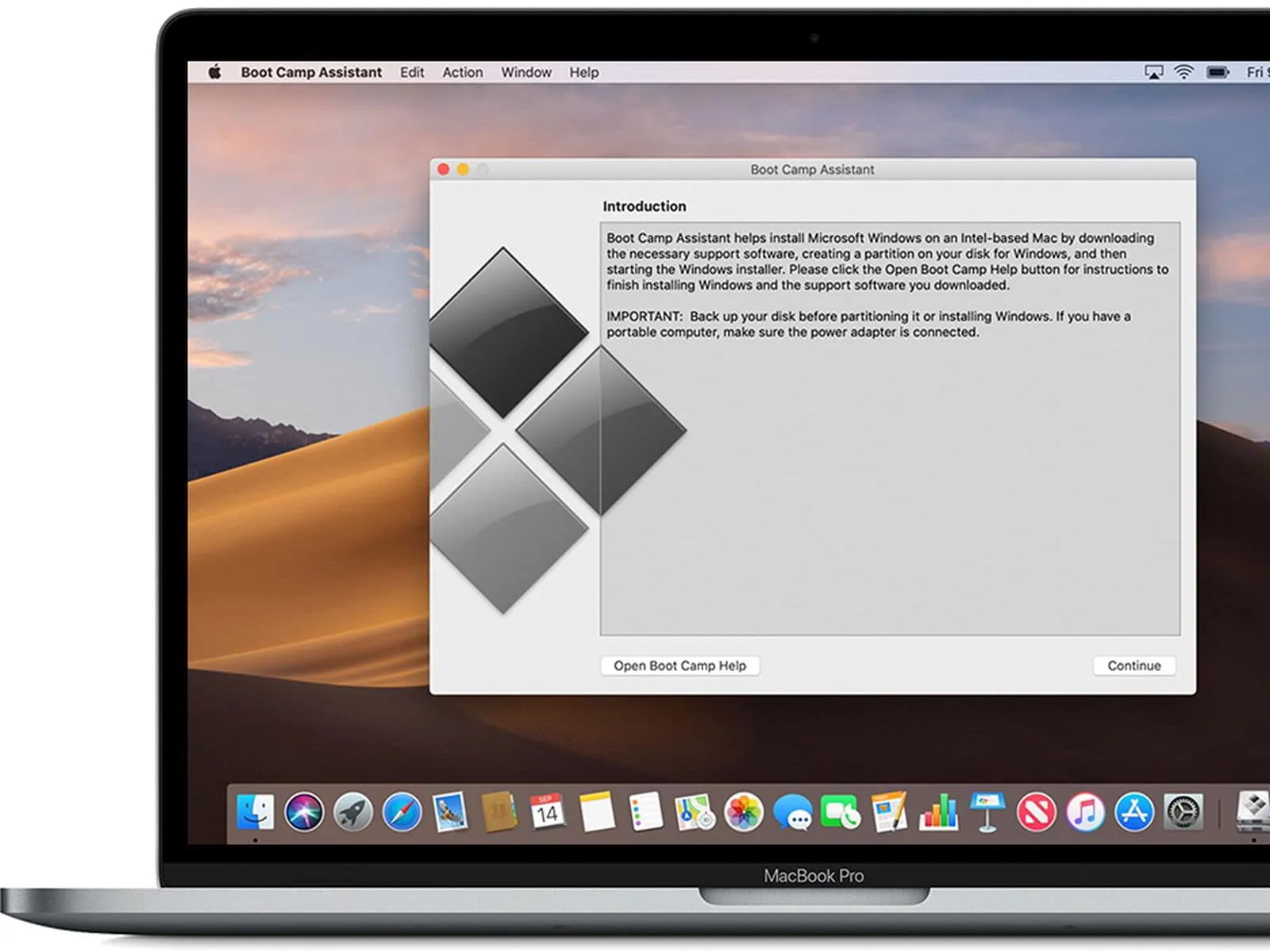
願意在 Mac 上安裝 Windows 的用戶將不得不在存儲方面做出妥協。此外,在嘗試使用 Windows 時您會遇到一些問題,因此您必須確保這些事情。我們將列出您玩 Baldurs Gate 3 MacOS 時必須遵循的步驟。讓我們檢查一下。
- 首先,檢查您的 Mac 是否與Boot Camp兼容。Boot Camp 僅支持採用 Intel 技術的 Mac。
- 現在,製作一個包含Windows的可啟動U 盤。
- 之後,打開Mac 上的Boot Camp 助理。
- 現在,您必須按照屏幕上給出的步驟安裝 Windows。
- 安裝完成後,您必須重新啟動 Mac。
- 現在,使用 Windows啟動。
- 之後,在 Mac 上安裝遊戲。
- 安裝完成後,您就可以開始玩遊戲了。
5. 交叉
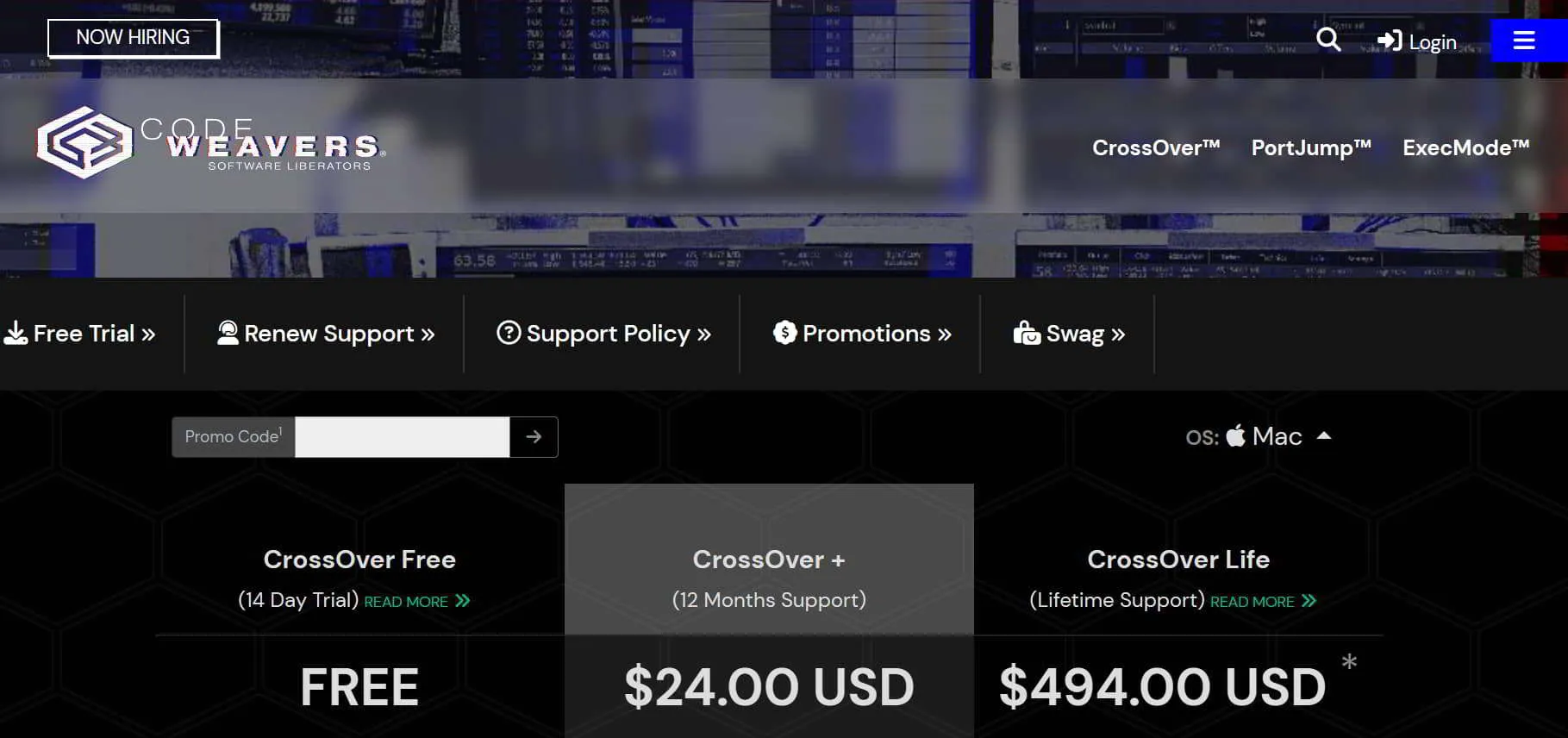
與 Boot Camp 一樣,CrossOver 是另一個著名的網站,通過它您可以在 Mac 上安裝 Windows。是的,該應用程序允許用戶安裝 Windows,通過它他們可以使用他們想要的不同應用程序。一旦安裝了Windows,您就可以輕鬆地玩遊戲,沒有任何麻煩。您甚至無需執行許多繁瑣的步驟即可在 Windows 和 MacOS 之間切換。只需點擊幾下即可輕鬆完成此操作。用戶必須在 Mac 上設置該應用程序並安裝 Windows,然後才能使用該應用程序。讓我們看看用戶設置應用程序時必須遵循的步驟。
- 首先,你必須去官方網站。
- 現在,您必須購買訂閱。
- 之後,安裝CrossOver。
- 完成此操作後,然後安裝Steam。
- 完成該過程並等待安裝完成。
- 之後,安裝運行遊戲所需的DirectX 。
- 完成此操作後,下載並安裝遊戲。
- 現在,開始在 Mac 上播放它。就是這樣。
6. 相似之處
Parallels 是一款著名的軟件,您可以在 Mac 上使用它在 macOS 和 Windows 之間切換。許多想要使用 Windows 但沒有像在 Boot Camp 上那樣重新啟動 Mac 的過程的用戶都使用此方法。是的,在 Parallels 的幫助下,您將能夠使用 Windows,而無需重新啟動 Mac。

它只會在操作系統之間切換,就像瀏覽器選項卡一樣。有很多用戶這樣做是為了在 Mac 上玩遊戲。我們還建議您在 Baldurs Gate 3 MacOS 上執行此操作。這適用於 Apple Mac:基於 Intel 和 Apple Silicon 的。您必須按照下面列出的步驟才能使用它。
- 首先,下載Parallels。
- 之後,按照屏幕上給出的說明進行操作。
- 設置帳戶和文件來玩Baldurs Gate 3 MacOS。
- 之後,您就可以玩遊戲了。
包起來
有很多用戶正在尋找下載和玩 MacOS Baldurs Gate 3 的程序。然而,Mac 用戶不可能做到這一點,因為他們知道沒有這樣的著名商店提供 MacOS 的所有遊戲。在本指南中,我們列出了玩 Baldurs Gate 3 MacOS 時必須遵循的步驟。我們希望本指南對您有用。
- 《博德之門 3》CPU 使用率高?嘗試這 8 種降低 GPU 使用率的方法
- 如何修復博德之門 3 中控制器不工作的問題
- 博德之門 3 不斷崩潰的 7 種方法
- Baldur’s Gate 3 DirectX 錯誤:嘗試這 8 個快速修復方法
- 《博德之門 3》FPS 低?這裡有 7 種修復和改進的方法
- 《博德之門 3》高 Ping 問題:9 種快速解決方法
- 解決博德之門 3 卡在加載屏幕上的 10 種快速方法
發佈留言